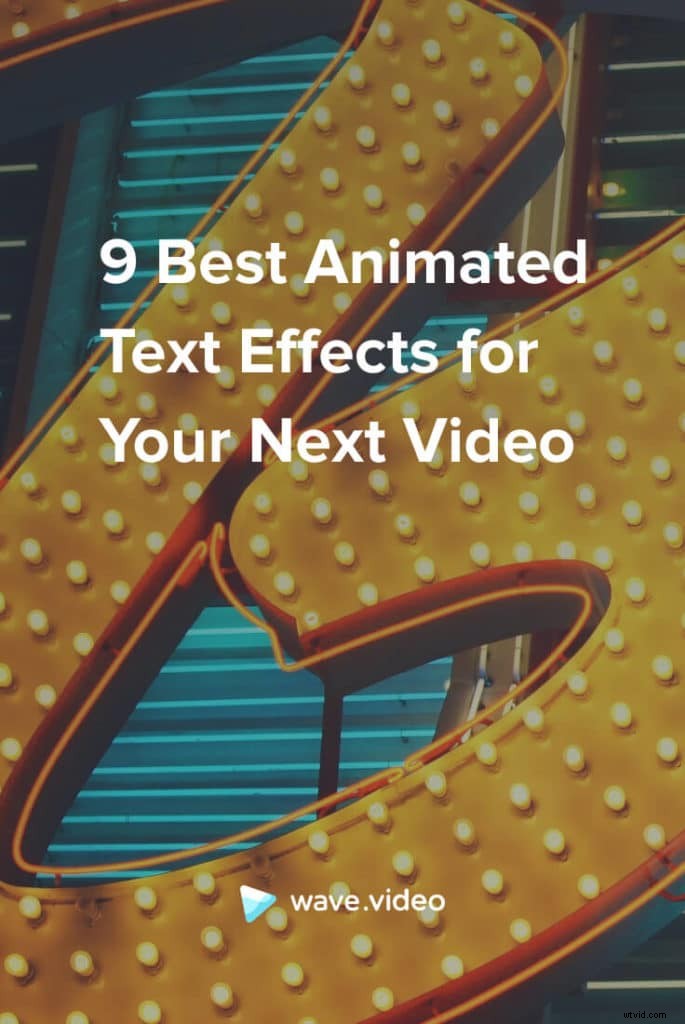Nous vivons à l'ère de la vidéo, où l'attention des téléspectateurs est la nouvelle devise. Avec plus de 500 heures de nouvelles vidéos mises en ligne par minute, capter et retenir l'attention de votre audience n'est pas une tâche facile.
Heureusement, il existe plusieurs façons de rendre votre vidéo plus accrocheuse et engageante. L'une des méthodes les plus attrayantes consiste à ajouter des effets animés aux messages texte de votre vidéo.
Dans cet article, nous examinerons les 9 meilleurs effets de texte animés dans Wave.video – une plateforme de montage vidéo en ligne. Les utilisateurs de Wave.video peuvent facilement appliquer les effets de texte suivants à leurs vidéos en quelques clics.
Meilleurs effets de texte animés
1. L'effet "Cadre"
Le nom de cet effet est assez explicite - il encadre le texte avec une décoration de forme carrée ou rectangulaire (selon la quantité de texte).

Cet effet de texte animé fonctionne mieux avec de petits morceaux de texte - pas plus de 2-3 lignes dans un seul cadre. C'est particulièrement utile pour attirer l'attention sur les parties les plus importantes d'un texte :titres, incitations à l'action, coordonnées, nom de l'entreprise.
Astuce : Lorsque vous mettez en surbrillance un mot ou une phrase, assurez-vous de faire correspondre les couleurs du texte en surbrillance et de la décoration.
2. Les effets "Swipe"
La catégorie Swipe comprend les effets de texte animés suivants :
- Balayer du bas
- Balayer depuis la droite
- Balayer de gauche
- Balayer du haut
- Balayer par mot

L'effet Glisser depuis la gauche
Ces effets sont les plus basiques et ont fière allure dans toutes sortes de vidéos.
Si vous n'aimez pas expérimenter avec des animations mais que vous voulez quand même que vos messages texte soient beaux, les effets Swipe sont toujours un choix sûr.
3. L'effet "Type"
L'effet Type est similaire à l'effet d'animation Machine à écrire dans les outils d'édition professionnels comme After Effects ou Premiere Pro. Cet effet simule le texte saisi en temps réel.
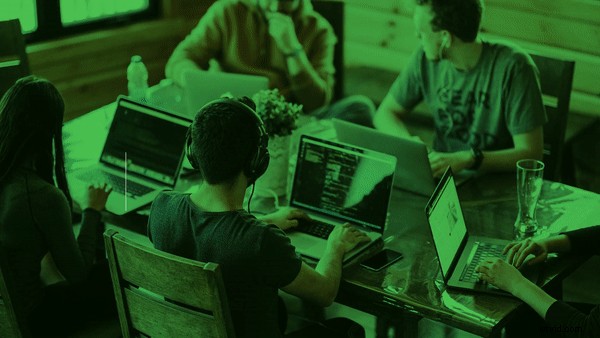
L'effet Texte convient aux gros morceaux de texte, ce qui signifie que vous pouvez appliquer l'effet en toute sécurité au corps du texte de votre vidéo.
Astuce : Associez cet effet à la famille de polices Courier New pour donner à votre vidéo l'ambiance technologique/IT.
4. Les effets "Glisser"
La catégorie Diapositive comprend trois effets de texte animé :
- Diapositive avec bordure
- Claquette à rayures
- Faites glisser vers le bas

La diapositive avec effet de bordure
Les deux premiers vont avec des décorations simples, tandis que l'effet Slide Down va sans aucun élément supplémentaire.
Les effets de diapositive sont parfaits avec les petits et les grands messages texte.
5. Les effets "Glossy"
Pour le moment, il existe deux effets de texte animé brillant :
- Entrée brillante
- Diapositive brillante

L'effet de diapositive brillant
Ce sont deux effets distincts qui sont plus beaux avec des polices et des arrière-plans neutres.
Nous vous recommandons d'utiliser ces effets avec trois lignes de texte ou moins. Sinon, les effets pourraient distraire le spectateur du sens de votre message.
6. Les effets "Apparaître par"
L'effet Apparaître par a deux variantes :
- Apparaissent par symbole
- Apparaissent par mot

L'effet Apparaître par symbole
L'effet Apparaître par symbole est plus fluide que l'effet Apparaître par mot abrupt.
Même s'ils sont assez différents en termes d'aspect et de convivialité, les deux effets Apparaître par sont parfaits pour afficher de plus gros morceaux de texte.
Astuce : Assurez-vous que votre texte animé reste à l'écran suffisamment longtemps pour que votre public puisse le saisir. La vitesse de lecture moyenne de la plupart des adultes est d'environ trois mots par seconde, alors gardez cela à l'esprit lorsque vous travaillez sur la chronologie de votre vidéo.
7. L'effet "Stomp"
L'effet Stomp est très dynamique et accrocheur, ce qui est parfait pour les courtes vidéos promotionnelles de toutes sortes.

Appliquez cet effet à de petits morceaux de texte comme des titres, des puces, de courts appels à l'action, des adresses de sites Web.
8. Les effets "rayures"
Il existe deux effets Stripe :
- Claquette à rayures
- Bande supérieure

L'effet Slide from stripes
L'effet Slide from stripes va avec deux bordures - en haut et en bas du message texte, tandis que l'effet Top stripe n'a qu'une seule bordure supérieure.
Ces effets sont parfaits pour attirer l'attention sur les messages texte, mais en même temps, ils peuvent distraire les téléspectateurs de la vidéo réelle en arrière-plan.
9. L'effet "rideau"
Dernier point mais non le moindre - l'effet de texte Rideau.

Cet effet est assez important et distinct, ce qui en fait un bon choix pour les titres et les courts messages texte promotionnels.
Astuce : Si votre texte animé est accompagné de décorations (par exemple, des cadres, des surbrillances, un arrière-plan), il est judicieux de rester cohérent avec les couleurs de votre texte tout au long de la vidéo.
Comment utiliser les effets de texte animés dans Wave.video
Voici un didacticiel utile sur la façon d'animer du texte dans une vidéo sans aucune difficulté dans Wave.video :
Comment utiliser les effets de texte animés dans Wave.video
Pour rendre votre vidéo plus engageante et accrocheur, vous pouvez ajouter des effets animés aux messages texte que vous mettez sur votre vidéo à l'aide de Wave.video. Dans cette vidéo, vous découvrirez les différents effets de texte que vous pouvez trouver dans Wave.video et comment les appliquer à vos projets. 📌Ajouter du texte à la vidéo :tout ce que vous devez savoir https://wave.video/blog/add-text-to-video/ 📌Combien de texte dois-je utiliser dans ma vidéo ? Conseils secrets de Wave.video Designer https://wave.video/blog/how-much-text-put-on-video/ 🔗Suivez-nous :https://www.instagram.com/wave.video/ https:/ /twitter.com/wave_video https://www.facebook.com/wave.video/ https://www.facebook.com/groups/wave.video https://www.linkedin.com/company/wavevideo/ # wavevideo #tutoriels Musique :Ikson - Windy- Tout d'abord, ajoutez des SMS à votre vidéo.
- Une fois que vous avez ajouté du texte à votre vidéo, rendez-vous sur le panneau d'instruments et recherchez le menu déroulant "Effet de texte".
- Choisissez l'effet de votre choix dans la liste des effets disponibles. Vous pouvez également supprimer l'effet de texte animé en choisissant l'option "Aucun".
- Si nécessaire, définissez la couleur de la décoration dans le panneau d'inspection.
Maintenant, quels sont vos effets de texte animés préférés ? Préférez-vous des animations simples ou plus distinctes ?
N'hésitez pas à partager vos réflexions dans les commentaires ci-dessous !